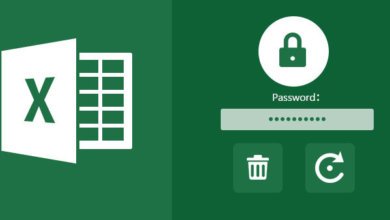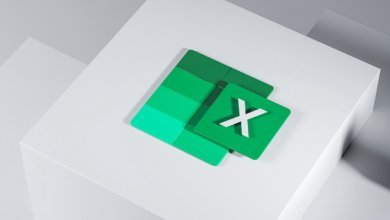Jak otworzyć zabezpieczony hasłem plik programu Excel?
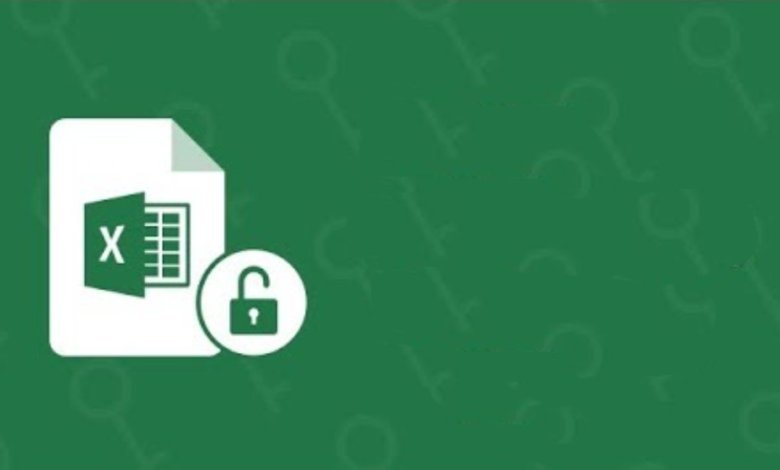
Czy wiesz, że możesz otworzyć zabezpieczony hasłem arkusz kalkulacyjny programu Excel bez podawania hasła? Jeśli nie, to ta pozycja jest dla Ciebie.
Szyfrowanie pliku Excela jest świetne, ponieważ zapewnia Ci najwyższe bezpieczeństwo przed osobami trzecimi. Jednak niezdolność użytkowników końcowych do odblokowania lub odszyfrowania tych plików spowodowała wiele problemów, takich jak utrata cennych informacji, brak bezpieczeństwa i wiele innych.
Mając to na uwadze, postanowiliśmy przeprowadzić szczegółowe badania na temat tego, jak można wygodnie otworzyć chroniony hasłem plik programu Excel bez hasła. Tutaj w tym artykule dowiesz się, jak to zrobić, przed tym zobaczmy, jak otworzyć plik Excela chroniony hasłem za pomocą hasła.
Część 1: Jak otworzyć pliki Excel zabezpieczone hasłem przy użyciu znanego hasła
W tej części zakładamy, że znasz hasło do swojego arkusza kalkulacyjnego Excel, więc otwarcie go powinno być spacerkiem po parku. Wystarczy postępować zgodnie ze szczegółową instrukcją poniżej, aby otworzyć plik:
Krok 1. Otwórz plik programu Excel: Zlokalizuj chroniony hasłem plik programu Excel na komputerze, a następnie kliknij dwukrotnie na niego za pomocą myszy, aby otworzyć plik. Alternatywnie możesz kliknąć prawym przyciskiem myszy na plik, a następnie wybrać “Otwórz.
Krok 2. Wprowadź hasło: Ponieważ zaszyfrowałeś plik Excel, zostaniesz poproszony o wprowadzenie hasła, aby odszyfrować plik. Wprowadzić hasło i nacisnąć przycisk ” OK “. Plik otworzy się wtedy natychmiast, bez opóźnień.
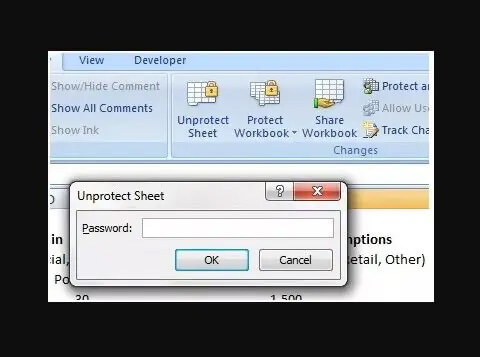
I to już wszystko na tę część. Jak go znaleźć?
Łatwe, prawda? Dzięki twojej pamięci udało nam się to osiągnąć. Przejdźmy dalej, ucząc się, jak otworzyć zabezpieczony hasłem arkusz kalkulacyjny programu Excel bez hasła.
Część 2: Jak otworzyć zabezpieczony hasłem plik programu Excel bez hasła?
W przypadku tej części nie będziesz wymagał hasła, aby uzyskać dostęp do pliku Excela chronionego hasłem. Istnieją 4 metody wyjaśnione tutaj. Poznaj je i zastosuj, gdy chcesz otworzyć plik Excela, ale nie pamiętasz hasła.
Metoda 1: Najlepszy sposób na otwarcie pliku Excel chronionego hasłem bez hasła
Aby otworzyć chroniony hasłem plik Excel bez hasła, należy użyć oprogramowania do odzyskiwania hasła Excel.
Excel Password Remover to potężne oprogramowanie do odzyskiwania hasła programu Excel, opracowane specjalnie po to, aby pomóc Ci włamać się do zaszyfrowanego pliku programu Excel. Program doskonale działa na wszystkich systemach operacyjnych Windows. Jednak niekompatybilność z Mac i Linux OS jest jedynym czynnikiem, który ma hamować popyt na produkt. Otwiera zabezpieczony hasłem plik Excel na dwa sposoby/procesy: Excel Password Recovery i Excel Password Remover. Przyjrzyjmy się, jak działa każdy z tych procesów.
Odzyskiwanie hasła programu Excel
Excel Password Remover może funkcjonować jako narzędzie do odzyskiwania hasła, aby odblokować hasło, którego użyłeś do ochrony pliku Excel. Ale jak to jest możliwe?
Cóż, program jest zoptymalizowany z 3 inteligentnymi typami ataku, które można wybrać, aby pomóc. Te typy ataków to:
- Dictionary Attack: Użyj tego ataku, jeśli nie możesz zapamiętać znaków użytych do ochrony swojego pliku.
- Brute-force with Mask Attack: Zalecamy ten tryb ataku wtedy i tylko wtedy, gdy pamiętasz liczbę znaków użytych do ochrony pliku Excela.
- Brute-force: Ten tryb ataku próbuje wszystkich kombinacji haseł, jeśli powinien w przypadku, gdy nie możesz zapamiętać żadnego znaku swojego hasła.
Usuwacz haseł programu Excel
Możesz również użyć Excel Password Remover, aby ominąć hasło używane do szyfrowania pliku i skoroszytu programu Excel. Możesz więc szybko wykonać wszelkie operacje, takie jak edycja, kopiowanie i drukowanie, na pliku lub skoroszycie Excela.
Teraz rozumiesz, jak działa Excel Password Remover, koniecznie musisz wiedzieć, jak go użyć do odszyfrowania lub odbezpieczenia chronionego hasłem arkusza kalkulacyjnego programu Excel. Poniżej znajdziesz kompletny przewodnik krok po kroku, jak odblokować plik Excela za pomocą Excel Password Remover.
Przewodnik krok po kroku jak odbezpieczyć arkusz kalkulacyjny programu Excel
Wykonaj 3 kroki podane poniżej, aby bez problemu otworzyć zabezpieczony hasłem arkusz kalkulacyjny programu Excel:
Krok 1: Pobierz i zainstaluj Excel Password Remover na swoim komputerze. Po udanej instalacji programu, uruchom go, aby rozpocząć odszyfrowywanie hasła.

Krok 2: Następnie zaimportuj zablokowany arkusz kalkulacyjny programu Excel, a następnie wybierz tryb ataku, aby odzyskać hasło.

Krok 3: Poczekaj kilka sekund na zakończenie procesu i Twoje hasło jest z powrotem na wyciągnięcie ręki. Teraz użyj dostarczonego hasła, aby bezzwłocznie otworzyć swój plik Excel.

Metoda 2: Jak otworzyć chroniony hasłem plik programu Excel za pomocą kodu VBA
Ponadto możesz użyć VBA, języka programowania opracowanego przez Microsoft, aby otworzyć chronione hasłem pliki Excela. Ta metoda nie będzie Cię kosztować, jednak musisz być skupiony podczas wpisywania kodu. Każdy błąd z Twojej strony spowoduje, że będziesz musiał rozpocząć proces od nowa. Wykonaj kroki podane poniżej, aby odszyfrować chronione hasłem pliki programu Excel:
Krok 1: Otwórz plik Excela, który chcesz odszyfrować za pomocą VBA.
Krok 2: Za pomocą tych klawiszy skrótu Alt i F11 otwórz edytor VBA na swoim komputerze. Naciśnij te dwa klawisze jednocześnie, aby zakończyć ten krok.
Krok 3: Teraz musisz wstawić moduł do Insert Menu. Gdy to zrobisz, na Twoim ekranie pojawi się okno z prośbą o podanie kodu. Wprowadź następujące linie kodu poniżej:
Sub UnProtectWorkbook()
On Error GoTo ErrorOccured
Dim pwd1 As String, ShtName As String
pwd1 = InputBox("Please Enter the password")
If pwd1 = "" Then Exit Sub
ShtName = "Workbook as a whole"
ActiveWorkbook.Unprotect Password:=pwd1
MsgBox "The workbook's structure has been Unprotected."
Exit Sub
error occurred:
MsgBox "Workbook could not be UnProtected - Password Incorrect"
Exit Sub
End Sub
Kiedy skończysz wprowadzać powyższy kod, naciśnij przycisk “Zapisz”, a twój plik Excela zostanie zapisany jako skoroszyt z obsługą makr.
Metoda 3: Jak otworzyć chroniony hasłem plik programu Excel przez modyfikację rozszerzenia pliku
Oto kolejna metoda, której możesz użyć, aby otworzyć chroniony hasłem plik programu Excel – modyfikując rozszerzenie pliku. Ta metoda działa doskonale dla Microsoft Office 2010 i poprzednich wersji. Oznacza to, że nie można go użyć do odbezpieczenia nowych wersji pakietu Microsoft Office. Jeśli Twój arkusz kalkulacyjny Excel jest kompatybilny z tą metodą, skorzystaj ze szczegółowego przewodnika krok po kroku poniżej, aby odbezpieczyć plik:
Krok 1: Tworzenie kopii zapasowej
Przed użyciem tej metody do odbezpieczenia pliku Excela, musisz utworzyć kopię zapasową pliku. Po utworzeniu kopii zapasowej zmień nazwę pliku, a następnie zmień rozszerzenie z .csv lub .xls na .zip.
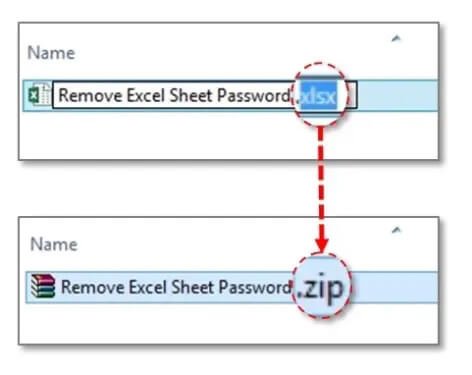
Krok 2: Rozpakuj plik
Po wykonaniu powyższego kroku, kolejną rzeczą, którą należy zrobić jest rozpakowanie zawartości pliku zip. Po rozpakowaniu wyszukaj na swoim komputerze plik, który kończy się rozszerzeniem .xlm.
Krok 3: Otwórz plik XLM
Po znalezieniu pliku, otwórz go za pomocą edytora XLM na swoim komputerze.
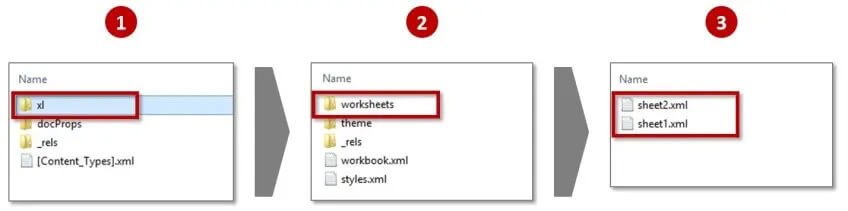
Krok 4: Odbezpiecz plik programu Excel
Gdy plik się otworzy, naciśnij jednocześnie przyciski ‘Ctrl’ + ‘F’, aby wyszukać słowo ‘SheetProtection ‘. Po znalezieniu tego słowa usuń je, a następnie zapisz plik. Zmień rozszerzenie pliku z .zip na .csv lub .xls.
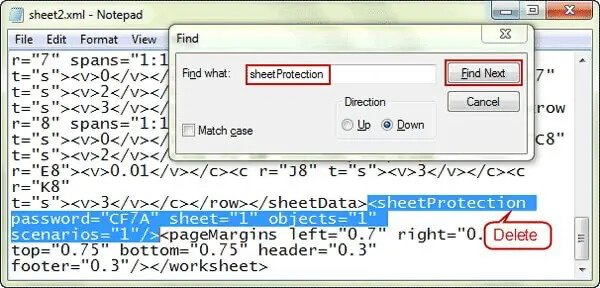
I teraz twoje pliki Excela są niezabezpieczone. Możesz więc otworzyć wszystkie arkusze kalkulacyjne programu Excel na swoim urządzeniu bez podawania hasła.
Metoda 4: Jak otworzyć chroniony hasłem plik programu Excel bez hasła online
Dla osób, które nie chcą instalować programu w swoim systemie lub korzystać z dwóch ostatnich metod podanych powyżej, możesz otworzyć chronione hasłem pliki Excela online. Musisz jednak wiedzieć, że Twoje pliki są niezabezpieczone, gdy korzystasz z programów internetowych. Osoby trzecie lub intruzi mogą uzyskać dostęp do Twojego arkusza kalkulacyjnego Excel. Ponadto upewnij się, że masz silne połączenie internetowe, aby ukończyć tę metodę. Bez silnego połączenia internetowego możesz tracić czas, używając tej metody. Odszyfruj swój arkusz kalkulacyjny Excel za pomocą programu internetowego, wykonując poniższe kroki:
Krok 1: Na komputerze otwórz stronę internetową, na której chcesz odbezpieczyć plik Excela online. Odwiedź stronę www.lostmypassword.com jako wybrany program internetowy.
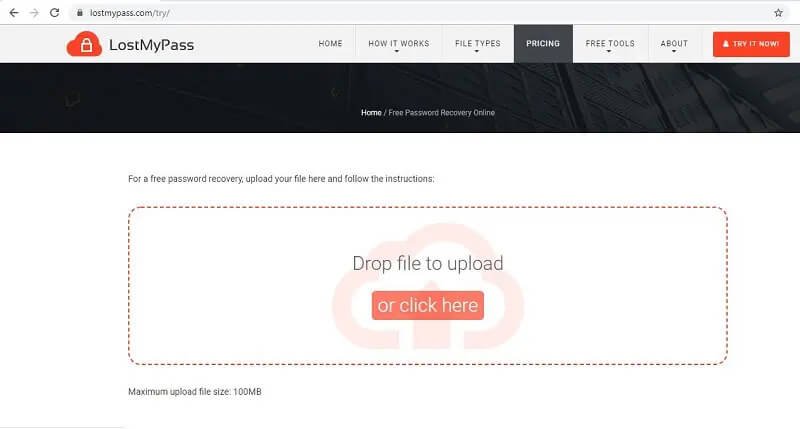
Krok 2: Zaimportuj chroniony hasłem plik Excel za pomocą funkcji przeciągania i upuszczania lub kliknij przycisk “kliknij tutaj”.
Krok 3: Teraz, gdy twój pożądany plik został zaimportowany, rozpoczyna się proces odzyskiwania hasła. Poczekaj na zakończenie procesu, a następnie zanotuj pęknięte hasło, a następnie użyj go do otwarcia pliku Excela.
Wniosek
I to wszystko na temat tego, jak otworzyć zabezpieczony hasłem plik Excela. Które metody są dla Ciebie najłatwiejsze? Cóż, to już pozostawiamy do decyzji. Ale błagamy Cię, abyś użył Excel Password Remover, aby odbezpieczyć swój plik Excel. Jest szybki, prosty w obsłudze i niezawodny. Nie musisz rozbijać swojego banku przed uzyskaniem dostępu. Pobierz program już dziś, aby odbezpieczyć swoje pliki Excela.